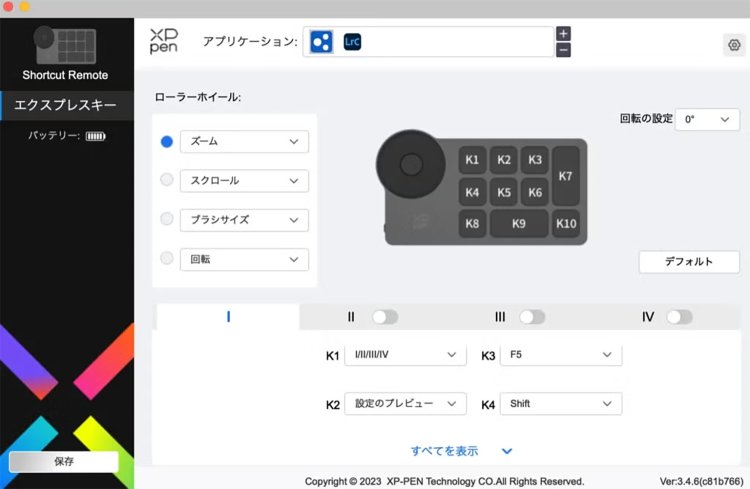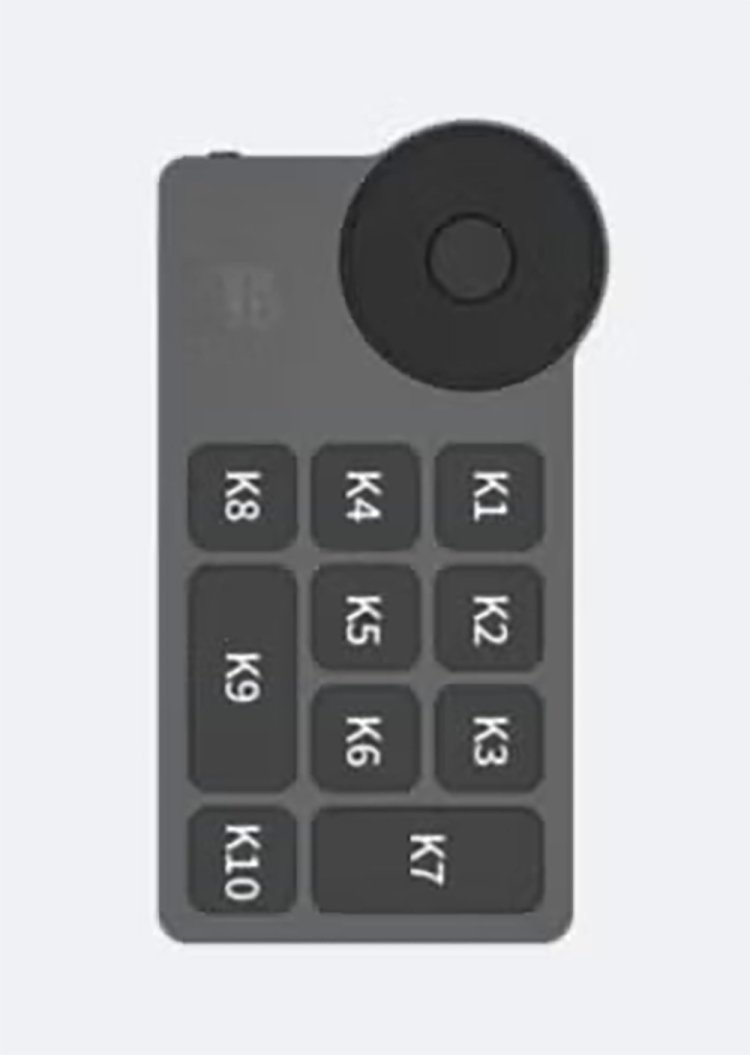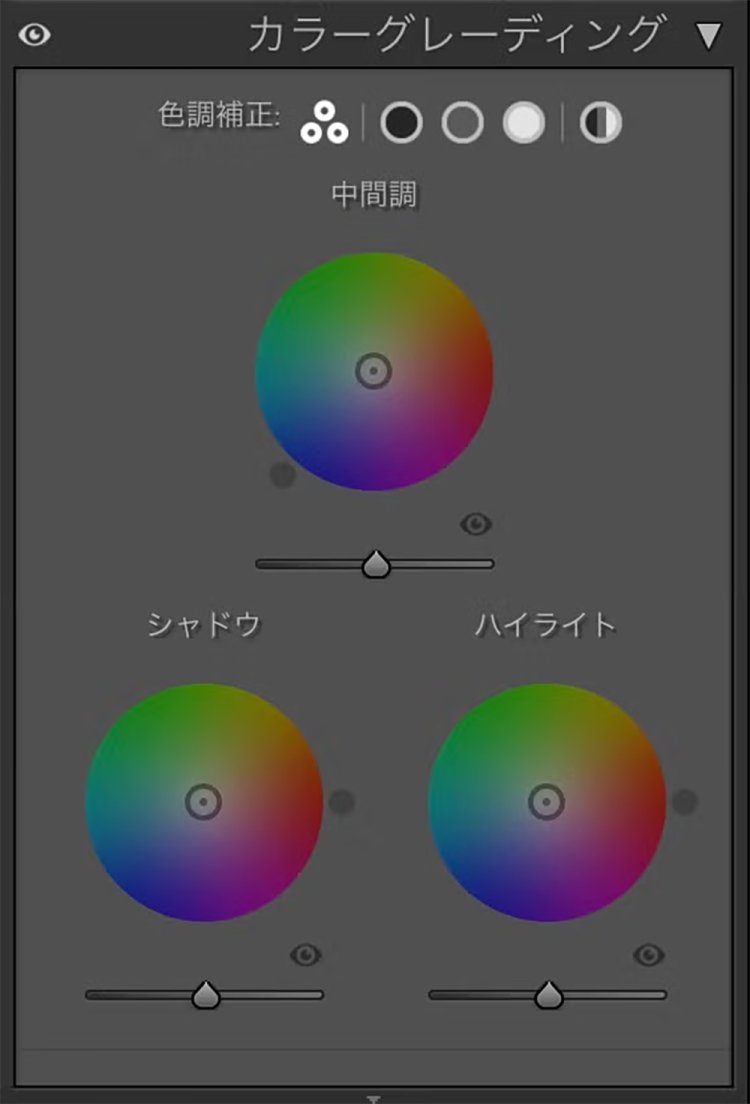左手デバイスは、動画編集をしている方やお絵描きをする方がよく使っている印象です。私は写真編集で一時期(主にデスクトップパソコンを使っていた頃)有線のペンタブレットを使ってたりもしたのですが、ノートに移行してからはスペース的な問題で、ちょっと使いにくくて辞めてたんですよね。選択部分を囲むなどの細かい編集時などは、マウス操作より断然ペン操作の方が楽なんですよね。今もワイヤレスのペンタブが欲しい気持ちはやっぱりあります。
で。何度も欲しいなあ……でも高いなあ……と購入を逡巡していた左手デバイスですが、やっぱり欲しい!の波が2024年末到来(ほんと何度目)。
だってLightroomのカラー調整量などを、マウスではなくホイールで操作がしたかったんです!
……けど、毎度毎度気になってる「TourBox」 は4万円くらいするので、デバイスを使いこなせるか不安な状態なのにいきなりこの値段のものに手を出すのは怖くて……!(でもこちらならiPadで使っているお絵描きソフト「クリップスタジオ」のコントロールもできるんです)。そんな感じで永遠に悩んでいたところ、XPpen「ACK05」 が6000円弱で買えることを知りました。設定できるボタン数が圧倒的に少ないこと、TourBoxのように細かいショートカット設定ができないこと(そしてiPadは設定ができない)など、値段なりにできないことは多いのですが、やりたいと思っている最低限のことはできます。何より左手デバイスのスタンダード、「テンキー」とは違い「ホイール」操作ができる!!!! これだけでもテンキーに数千円UP課金の価値がある!(私には)
ということで、ポチー!しました。
当時確かAmazonよりヨドバシの方が安かったのか早かったのか??? ヨドバシで買って、届いて早速ウキウキと初期設定をします!
- ドライバのダウンロード
下記サイトから使用しているOSに対応したドライバをインストール。
https://www.xp-pen.jp/download-978.html
フル機能版ドライバでも単体版ドライバーでもどちらでも可能です。
※OSはWIndows 7以降、MacOS 10.10以降、 Linuxのみ対応。 - ドライバのインストール
①でダウンロードしたファイルをクリックして画面の案内にしたがって、ドライバをインストール。 - ACK05をパソコンと接続する
⚫︎Bluetooth接続 …… 電源を入れてK11キー(ホイールの真ん中)を6秒以上押し続けたらペアリングモードに入るので、パソコン上で「Shortcut Remote」を選択して接続。
⚫︎レシーバーで接続 … …USBの無線レシーバー(ドングル)をPCに差し込んで、本体の電源を入れ、パソコン上でACK05を選択して接続。
⚫︎有線接続 … …USBケーブルで直結する。 - インストールしたソフトを起動し、キーの割り当てを設定
XPpenアイコンがデスクトップやアイコンバーになどに表示されるので、クリックして起動。
この画面が表示されたら、ショートカットキーの割り当ての設定が可能です。
ローラーホイール
ホイールは4つの割り当てができて、それを真ん中の「K11」キーで切り替えて使います。4つの割り当ては、それぞれ「特定のアクション」「無効化」「カスタム」が選べます。ホイールの真ん中の「K11」キーはこの4つの割り当てを切り替えるだけで、他に機能は割り当てられません(長押しでペアリングモードに入る、という機能はあります)。
10個のキー
正確には10個のキー(ただし、1つはキーグループの切り替えに使うので実質9個)×4グループ=40個(実質36個)のショートカットを割り当てることができます。
私は縦置きに設定をして(位置を回転させて設定できます)、
ローラーホイール
・スライダー量調整(色温度やトーンカーブなど)↓↑
・写真の回転
・写真の拡大縮小
・写真移動 ←→ *
キー
K1> レーティング ↑
K2> 設定のコピー
K3> 写真移動 →*
K4> レーティング ↓
K5> 設定のペースト
K6> 写真移動 ← *
K7>(空き)
K8> Photoshopで開く
K9> Uprightに飛ぶ
K10> 自動WB
を設定してみることにしました(「写真移動」操作が被ってるので、使っている間にどっちの方が楽かで片方を別のショートカットに割り振ろうかと思ってます)。Lightroomのショートカットは実はこれくらいある のですが、まあ当然ですけど全部覚えてないし使ってないですよね。
TourBoxなら、カラーミキサーの色相彩度などにダイレクトにアクセスできていじれるっぽいのが羨ましいです。ACK05はマウスでいじりたい箇所(WBや露光量、コントラストやHSLなど)のバーをクリックしてあげないと、ローラーホイールで適用量を操作できません。でもそれでもまだいじれるだけマシで、カラーグレーディングの円形のやつ(下記のもの)は、
クリックポイント(真ん中の丸いマーク)をクリックしてもポイントがうんともすんとも言いません(ここはTourBoxでもいじれるのかは不明ですが)。濃度(明度)移動はともかく、カラーの回転だけはできたらうれしかったんだけどなあ。
このようにできないことも多いんですが、左手デバイスを導入して地味〜にうれしいのが、写真の回転(縦写真が横に読み込まれたり、逆も然り)や写真の拡縮をデバイスのホイールスクロールでできること! ショートカットなんだったけ? とかツールバーから選択して操作しなくていいのってほんと些細なことだけど便利だった!
使い倒してみて、メリット・デメリットなどもご報告できたらな〜って思っています!!
ACK05ワイヤレスショートカットリモート | XPPen公式サイト
https://www.xp-pen.jp/product/ack05-wireless-shortcut-remote.html
取材・文・撮影=camell編集部